
หากคุณลืมรหัสผ่านของเราเตอร์ซื้อเราเตอร์ที่ใช้แล้วหรือแค่ช่วยเพื่อนในการตั้งค่าคุณสามารถรีเซ็ตรหัสผ่านของเราเตอร์เป็นค่าเริ่มต้นจากโรงงานได้
ที่เกี่ยวข้อง: วิธีดูรหัสผ่านเครือข่ายไร้สายที่ลืมใน Windows
เราเตอร์ปกป้องเว็บอินเตอร์เฟสของตนซึ่งคุณสามารถกำหนดค่าเครือข่ายการควบคุมโดยผู้ปกครองและการตั้งค่าการส่งต่อพอร์ตด้วยชื่อผู้ใช้และรหัสผ่านเริ่มต้น คุณสามารถเปลี่ยนรหัสผ่านเริ่มต้นเหล่านี้ให้ปลอดภัยขึ้นเล็กน้อย แต่คุณต้องจำข้อมูลรับรองที่คุณใช้ หากคุณกำลังทำงานกับเราเตอร์ที่คุณไม่ทราบรหัสผ่านคุณจะต้องรีเซ็ตเราเตอร์เพื่อใช้การตั้งค่าเริ่มต้นจากนั้นค้นหาข้อมูลรับรองเริ่มต้นเหล่านั้น
ค้นหาชื่อผู้ใช้และรหัสผ่านเริ่มต้น
ก่อนที่จะรีเซ็ตเราเตอร์ของคุณเป็นการตั้งค่าเริ่มต้นคุณควรลองใช้ชื่อผู้ใช้และรหัสผ่านเริ่มต้นในการเข้าสู่ระบบก่อนเป็นไปได้ว่าพวกเขาไม่เคยเปลี่ยนแปลงตั้งแต่แรก และเนื่องจากการรีเซ็ตเราเตอร์จะเป็นการรีเซ็ตการตั้งค่าทั้งหมดจึงควรลองใช้ข้อมูลรับรองเริ่มต้นก่อน นอกจากนี้คุณจะต้องใช้มันต่อไปหากคุณรีเซ็ตเราเตอร์เป็นการตั้งค่าเริ่มต้นจากโรงงาน
มีหลายวิธีในการค้นหาข้อมูลนี้:
- อ่านคู่มือเราเตอร์ของคุณ: เราเตอร์รุ่นต่างๆแม้กระทั่งรุ่นที่มาจากผู้ผลิตรายเดียวกันมักมีชื่อผู้ใช้และรหัสผ่านที่แตกต่างกัน หากต้องการค้นหาชื่อผู้ใช้และรหัสผ่านเริ่มต้นสำหรับเราเตอร์ให้ดูในคู่มือ หากคุณทำคู่มือหายคุณมักจะค้นหาได้โดยค้นหาหมายเลขรุ่นของเราเตอร์และ "คู่มือ" ใน Google หรือเพียงค้นหารุ่นของเราเตอร์และ“ รหัสผ่านเริ่มต้น”
- มองหาสติกเกอร์บนเราเตอร์เอง: เราเตอร์บางตัวโดยเฉพาะอย่างยิ่งที่อาจมาจากผู้ให้บริการอินเทอร์เน็ตของคุณจะมาพร้อมกับรหัสผ่านที่ไม่ซ้ำกัน บางครั้งรหัสผ่านเหล่านี้จะถูกพิมพ์ลงบนสติกเกอร์บนเราเตอร์เอง
- ลองใช้ชื่อผู้ใช้และรหัสผ่านร่วมกัน: โดยค่าเริ่มต้นเราเตอร์จำนวนมากจะใช้ชื่อผู้ใช้ว่างและรหัสผ่าน“ admin” (อย่าพิมพ์เครื่องหมายคำพูด) ชื่อผู้ใช้“ admin” และรหัสผ่านว่างหรือ“ admin” เป็นทั้งชื่อผู้ใช้และรหัสผ่าน
- ตรวจสอบ RouterPasswords.com : หากคุณไม่มีคู่มือนี้และค่าเริ่มต้นทั่วไปใช้ไม่ได้คุณสามารถค้นหารายการชื่อผู้ใช้และรหัสผ่านเริ่มต้นที่ค่อนข้างครอบคลุมสำหรับเราเตอร์ต่างๆได้ที่ RouterPasswords.com
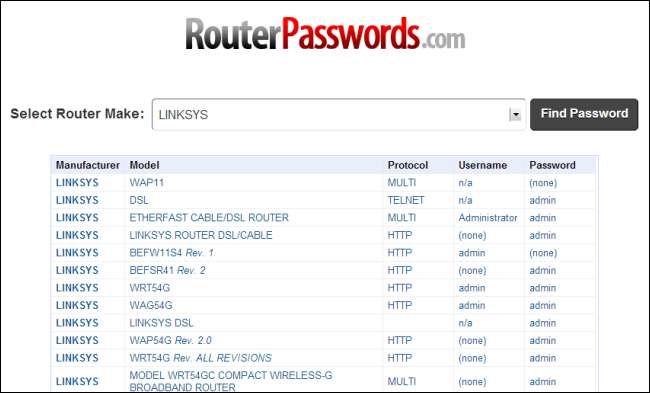
หากข้อมูลรับรองเริ่มต้นสำหรับเราเตอร์ไม่ได้รับคุณจะต้องรีเซ็ตเราเตอร์กลับเป็นการตั้งค่าเริ่มต้นจากโรงงานเพื่อให้คุณสามารถใช้ข้อมูลรับรองเริ่มต้นได้
รีเซ็ตเราเตอร์เป็นการตั้งค่าเริ่มต้นจากโรงงาน
เราเตอร์มีปุ่มเล็ก ๆ ซ่อนอยู่ซึ่งคุณสามารถกดเพื่อรีเซ็ตเราเตอร์เป็นการตั้งค่าเริ่มต้นจากโรงงาน การดำเนินการนี้จะรีเซ็ตการเปลี่ยนแปลงการกำหนดค่าที่คุณทำกับเราเตอร์ไม่ว่าจะเป็นพอร์ตที่ส่งต่อการตั้งค่าเครือข่ายการควบคุมโดยผู้ปกครองและรหัสผ่านที่กำหนดเองทั้งหมดจะถูกลบออกไป หลังจากรีเซ็ตแล้วคุณจะสามารถเข้าถึงเราเตอร์ได้ด้วยชื่อผู้ใช้และรหัสผ่านเริ่มต้น แต่คุณอาจต้องใช้เวลาในการกำหนดค่าเราเตอร์อีกครั้ง
กระบวนการที่แน่นอน (และตำแหน่งของปุ่มรีเซ็ต) แตกต่างกันไปในแต่ละเราเตอร์ เพื่อผลลัพธ์ที่ดีที่สุดโปรดดูคำแนะนำเฉพาะรุ่นในคู่มือเราเตอร์ของคุณ อย่างไรก็ตามกระบวนการโดยทั่วไปจะเหมือนกันในเราเตอร์ส่วนใหญ่
ขั้นแรกให้ดูที่ด้านหลัง (หรือด้านล่าง) ของเราเตอร์ คุณจะเห็นปุ่มพิเศษชื่อรีเซ็ต ปุ่มนี้มักจะอยู่ในรูที่กดทับหรือที่เรียกว่า“ รูเข็ม” คุณจึงไม่สามารถกดปุ่มได้โดยไม่ได้ตั้งใจ

ในการรีเซ็ตเราเตอร์คุณจะต้องกดปุ่มนี้ (ในขณะที่เราเตอร์เชื่อมต่อกับแหล่งจ่ายไฟ) และกดค้างไว้ประมาณ 10 วินาที หลังจากที่คุณปล่อยปุ่มเราเตอร์จะรีเซ็ตตัวเองเป็นการตั้งค่าเริ่มต้นจากโรงงานจากนั้นรีบูต หากปุ่มอยู่ในรูเข็มคุณจะต้องใช้คลิปหนีบกระดาษงอหรือวัตถุแคบ ๆ ยาว ๆ เพื่อกดปุ่มค้างไว้
หลังจากรีเซ็ตเราเตอร์คุณสามารถเข้าสู่ระบบด้วยชื่อผู้ใช้และรหัสผ่านเริ่มต้น
วิธีการส่งต่อพอร์ตโดยไม่ทราบรหัสผ่าน
ที่เกี่ยวข้อง: วิธีส่งต่อพอร์ตบนเราเตอร์ของคุณ
คุณแค่ต้องการ เปิดเว็บอินเตอร์เฟสของเราเตอร์และส่งต่อพอร์ตสำหรับเซิร์ฟเวอร์เกมหรือโปรแกรมเครือข่ายประเภทอื่น ๆ เหรอ? ในกรณีนี้คุณไม่จำเป็นต้องรู้รหัสผ่านด้วยซ้ำ เคล็ดลับนี้ยังมีประโยชน์หากคุณกำลังใช้เครือข่ายของผู้อื่นและไม่มีสิทธิ์เข้าถึงรหัสผ่าน
วิธีนี้ใช้ได้ผลเนื่องจากเราเตอร์หลายตัวรองรับ Universal Plug and Play (UPnP) ซึ่งช่วยให้โปรแกรมในคอมพิวเตอร์ของคุณ "ขอ" ให้เราเตอร์เปิดพอร์ตให้ หากเปิดใช้งาน UPnP บนเราเตอร์ระบบจะเปิดพอร์ตโดยอัตโนมัติ
หากโปรแกรมรองรับตัวเลือกนี้โดยทั่วไปคุณจะพบได้ในการตั้งค่าการเชื่อมต่อควบคู่ไปกับการกำหนดค่าพอร์ต NAT-PMP ซึ่งคุณอาจเห็นเป็นวิธีเดียวกันในการส่งต่อพอร์ตโดยอัตโนมัติ แต่มีเราเตอร์น้อยกว่าที่รองรับ

ที่เกี่ยวข้อง: วิธีส่งต่อพอร์ตบนเราเตอร์ของคุณอย่างรวดเร็วจากแอปพลิเคชันเดสก์ท็อป
หากคุณใช้โปรแกรมที่ไม่รวมการสนับสนุน UPnP ในตัวอย่ากลัว คุณสามารถ ใช้โปรแกรมเช่น UPnP PortMapper เพื่อส่งต่อพอร์ตจากแอปพลิเคชันเดสก์ท็อปอย่างรวดเร็ว . คุณสามารถส่งต่อพอร์ตใดก็ได้ที่คุณต้องการ
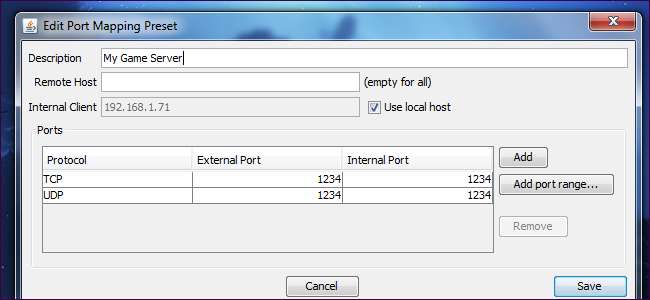
เมื่อคุณรีเซ็ตการตั้งค่าของเราเตอร์แล้วคุณสามารถเข้าสู่ระบบด้วยชื่อผู้ใช้และรหัสผ่านเริ่มต้นและเปลี่ยนรหัสผ่านจากอินเทอร์เฟซบนเว็บ
เครดิตรูปภาพ: tnarik บน Flickr William Hook บน Flickr และ Declan ™บน Flickr







